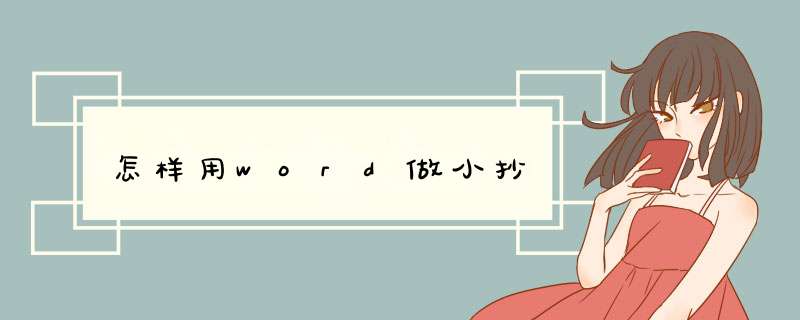
打开WORD文档,找到复习资料并打开(注意看一下我们现在的文档是有8页的哦)
02按住”ctrl+A“全选文字
03把字号改到最小(我这里设置的是5磅)
04打开“页面布局”选项卡,找到“分栏”并打开下拉菜单(注意要在选择全文的状态下分栏哈)
05我们设置三栏,选择“三栏”即可(这时,我们的文档还有三页)
06如果觉得行间距太大,我们可以缩小行间距。
全选的状态下,单击右键,在d出的对话框中,找到“段落”或者直接在“开始”选项卡里面找到“段落”也是一样的。
07将段前、段后距都设为“0行”,行间距设置为最小值
08最后折当调整一下格式,小抄就做好啦!
特别提示舞弊有风险,作弊需谨慎。
考试小抄打印设置开wps(此处以wps为例,word与此原理相同),然后再打开想要缩印的文本档案。2、按住 Ctrl+A 将文本内容全选,然后字体设置为 宋体 ,字号设置为 七号 。这样打印出来的效果最好。
3、设置之后字已经非常小了,但是间隔太大。此时应在 全选模式下 ,点击鼠标右键, 点击段落 。
4、段落点击进去之后, 把行距设置为最小值 ,设置值设置为 0磅 ,然后点击确定。
5、然后点 击左上角的页面布局 ,选择分栏, 一般分为三栏或四栏为最佳, 四栏的话点击更多分栏。
6、然后就基本完成了,一篇一千多字的论文就已经被我缩印成一小段了。
7、最后选择打印就OK啦,打印出来效果妥妥的。
欢迎分享,转载请注明来源:内存溢出

 微信扫一扫
微信扫一扫
 支付宝扫一扫
支付宝扫一扫
评论列表(0条)